在某些情况下,我们可能需要重新安装或修复电脑中的Windows7操作系统。而使用U盘启动W7系统是一种简单而有效的方法。本文将详细介绍如何使用U盘轻松启动W7系统,并提供了一些小技巧和注意事项。
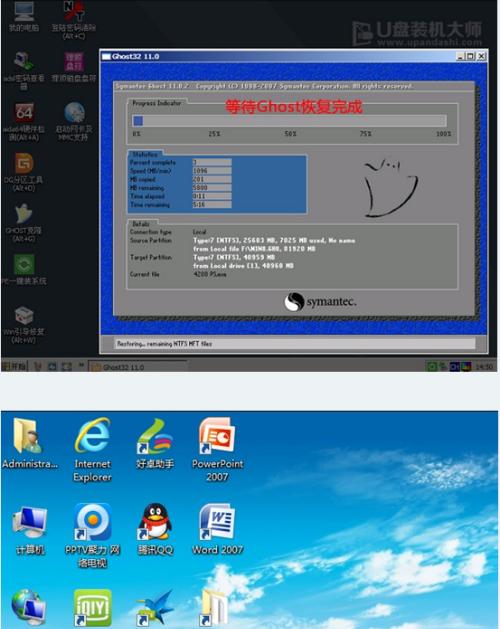
1.确保U盘准备就绪
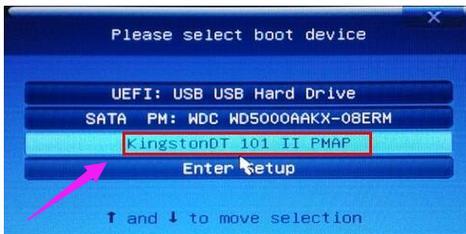
在开始之前,首先需要确保你拥有一根容量充足的U盘,并且U盘中没有重要的数据。连接U盘到电脑上,确保U盘没有损坏。
2.下载W7镜像文件
从官方网站或其他可信的来源下载W7系统的镜像文件。确保下载的镜像文件与你的操作系统版本相对应。

3.安装并运行Windows7USB/DVD下载工具
可以从微软官方网站下载Windows7USB/DVD下载工具。安装并运行该工具,它将帮助你将W7镜像文件写入U盘中。
4.选择U盘和W7镜像文件
在Windows7USB/DVD下载工具中,选择要写入的U盘和W7镜像文件。确保选择正确的U盘和镜像文件路径。
5.开始写入W7镜像文件
点击“开始复制”按钮,Windows7USB/DVD下载工具将开始将W7镜像文件写入U盘中。这个过程可能需要一段时间,请耐心等待。
6.设置电脑启动顺序
在BIOS设置中,将电脑的启动顺序更改为从U盘启动。这样在下一次重启时,电脑将会自动从U盘中启动。
7.重启电脑
关闭电脑,然后重新启动。电脑会从U盘中读取并加载W7系统,进入安装界面。
8.安装W7系统
按照屏幕上的指示,选择适当的语言、时区和键盘布局等选项。然后点击“下一步”继续安装W7系统。
9.同意许可协议
阅读许可协议,并同意其中的条款和条件。只有同意后才能继续安装过程。
10.选择安装类型和分区
根据个人需求选择合适的安装类型和磁盘分区方式。可以选择默认设置或自定义设置。
11.开始安装W7系统
确认设置后,点击“开始安装”按钮,W7系统的安装过程将会开始。这个过程可能需要一段时间,请耐心等待。
12.设置用户名和密码
在安装过程中,设置一个用户名和密码。这将成为你登录系统时的凭据。
13.完成安装并重启电脑
当安装过程完成后,电脑会自动重新启动。此时可以拔掉U盘,然后根据提示进行系统的初始设置。
14.更新驱动程序和软件
一旦系统安装完成,务必更新驱动程序和软件以确保系统的稳定性和安全性。
15.
使用U盘启动W7系统是一种方便而快捷的方法,可以帮助我们轻松地重新安装或修复电脑中的Windows7操作系统。只需按照以上步骤进行操作,即可成功启动W7系统,并享受流畅的使用体验。
使用U盘启动W7系统是一项非常实用的技能,在某些情况下可以帮助我们快速解决电脑故障或重新安装操作系统。通过正确下载W7镜像文件、准备U盘、设置启动顺序等步骤,我们可以轻松地使用U盘启动W7系统,并完成系统的安装和设置。记住,安装系统前备份重要数据并谨慎选择操作,以免造成数据丢失或其他问题。







